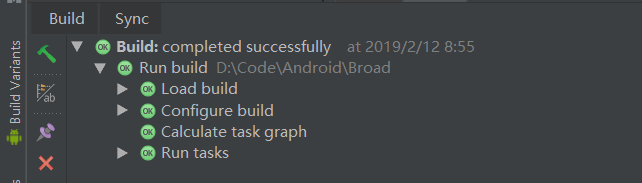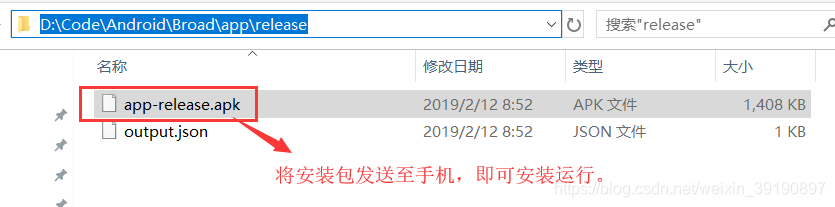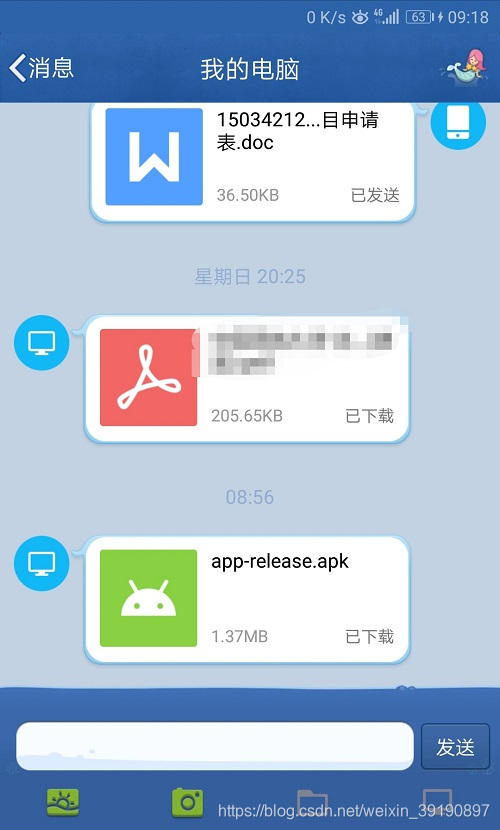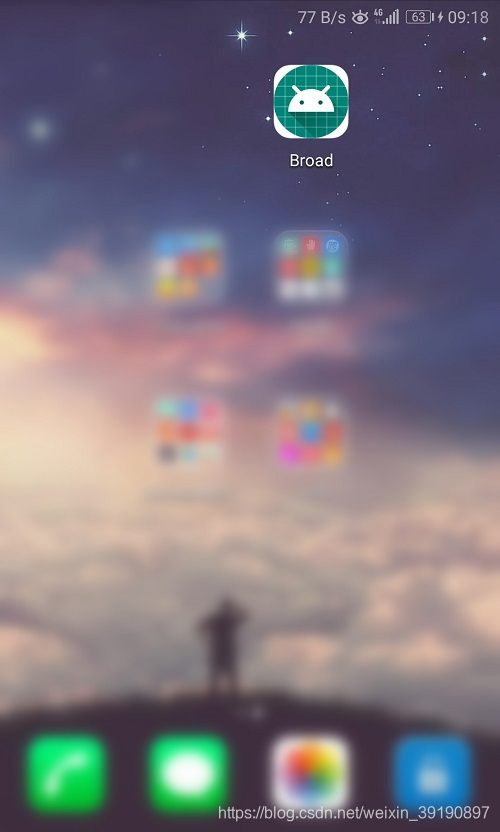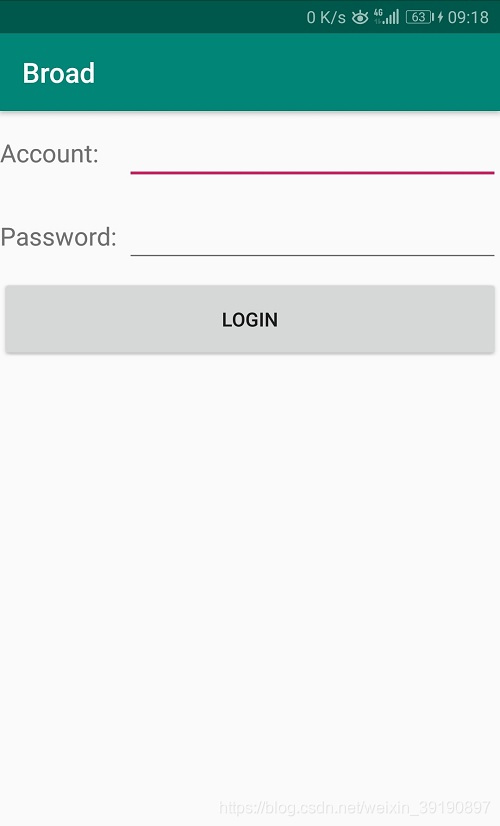我们在使用Android Studio编译号好一个项目后,怎么通过打包项目使之成为一个APK,从而可以在手机上运行成为应用APP呢!
1、首先,我们在Android studio上方的工具栏找到build,点击查看bulid工具,在bulid工具栏的下拉栏,我们可以倒数第三行的signed apk,点击进入该设置。如下:

2、选择APK并下一步:
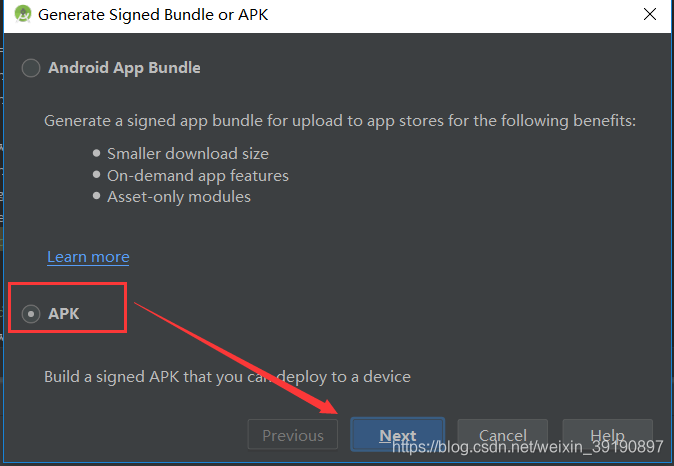
3、在打包apk的界面,我们首先需要一个jks格式的文件,如果没有新建一个即可,然后输入该jks文件的密码即可。
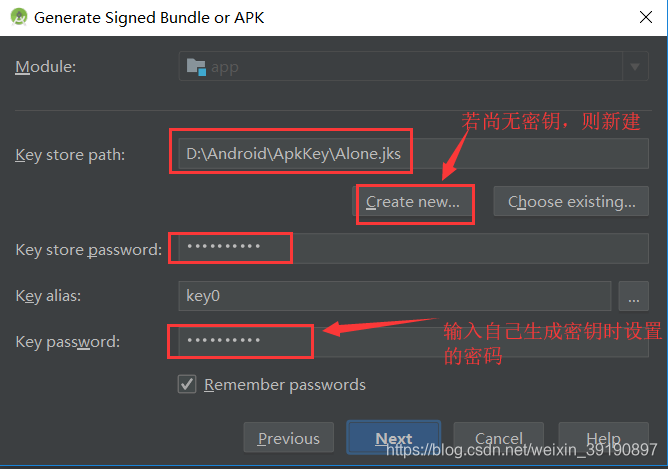
(附加-关于jks文件的生成):

4、在如下界面,我们就可以选择想要放置这个apk的文件夹了,也就是路径,类型一般选择为默认类型,然后,我们在下方的选择栏选择右侧的选项,再点击完成按钮即可完成apk的打包,如下图:
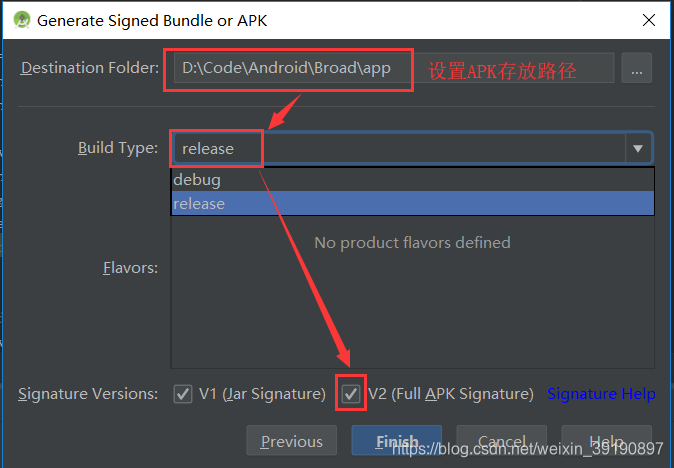
【Build Types】: debug & release版本,我们选择release版本(这是我们通常所说的打包生成的文件)。release版本的apk会比debug版本的小,release版本还会进行混淆和用自己的keystore签名,以防止别人反编译代码。至于v1和v2,最好都勾选:
(1) V1 (Jar Signature):传统的通用方式。来自JDK
(2) V2 (Full APK Signature):Android 7.0引入的新方式。安装快且验证方式更安全。不适合旧安卓版本,且不强制。
5、这样,在刚才设置的路径,我们就可以看到已打包成功的apk了,可以在手机上直接安装,如下图所示。